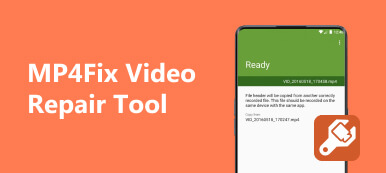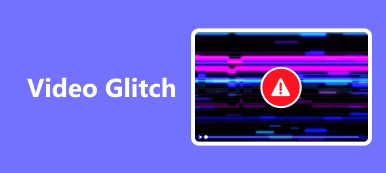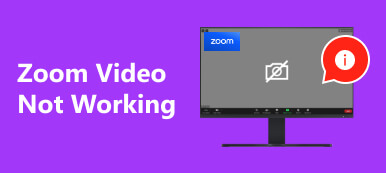市場にはビデオ修復ソフトウェアがたくさんありますが、 WondershareRepairitビデオ修理 それらすべてを征服するでしょう。このソフトウェアは、MOV、MP4、M4V、M2TS、または MKV 形式を問わずビデオを復元する優れた機能により、ビデオ修復エクスペリエンスを再定義します。このツールが提供できる最高の機能を知りたい場合は、ここでそれらを見つけることができます。
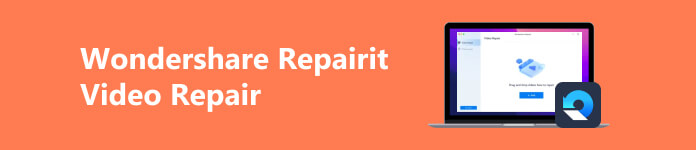
- パート 1. Wondershare Repairit ビデオ修復レビュー
- パート 2. Repairit ビデオ修復の最良の代替品
- パート 3. Wondershare Repairit ビデオ修復に関するよくある質問
パート 1. Wondershare Repairit ビデオ修復レビュー
Wondershare Repairit Video Repair は、ファイルの破損レベルに関係なく、ソフトウェアを使用する消費者がその優れたテクノロジーで高い確率で成功することを保証します。それに加えて、Wondershare Advanced Video Repair ツールは Windows と MacOS で利用できるため、ユーザーの間で互換性が優れています。
一方、WondershareRepairit Video は再生できない映像だけをカバーしているわけではありません。このソフトウェアを使用すると、ドキュメント、写真、オーディオなどのファイルを 1 つのツールで簡単に修復できます。こうすることで、ファイルを永久に失うことを恐れることなく、いずれにせよファイルを回復できます。クイックガイドとして、以下のガイドを読むことで、Wondershare Repairit ビデオ修復の使用方法を学ぶことができます。
主な特長:
使いやすいインターフェース: Wondershare は、ユーザーがコンピューターのスキルに関係なく、ソフトウェアを体験することなく使用できることを保証します。
ビデオのバッチ修復: このインテリジェントなソフトウェアは、出力形式が異なる場合でも複数のビデオを同時に復元できるバッチビデオ修復を提供します。
高度なビデオ修理: サンプル ファイルを追加することで、高度な修復を使用して、ひどく破損したビデオ ファイルを修復できます。サンプル ファイルは、破損したビデオと同じデバイスと形式を使用して作成された機能するファイルです。 Wondershare Repairit は、サンプルビデオのデータとテクノロジーを検査して、破損したビデオを修復します。
再生中にビデオキャプチャをプレビューします: 修正されたビデオのキーフレームから取得されたクリップを検査して、フッテージの全体的な品質が維持されていることを保証できます。これにより、ユーザーはビデオが保存されていない場合でも視聴できるようになります。
価格: Wondershare Repairitは有料ソフトウェアです。料金は月額サブスクリプションで 39.99 ドル、年間サブスクリプションで 49.99 ドル、永久サブスクリプションの場合は 69.99 回払いで XNUMX ドルです。
チュートリアル
ステップ1 Windows で Wondershare Repairit を起動します。
ステップ2 ビデオを添付するには、次を選択します ビデオ修理 を選び ビデオを追加します
ステップ3 ビデオ修復を開始し、 修理 破損したビデオを復元するボタン
ステップ4プレビュー 保存する前に、クリップを修復する必要があるかどうかを確認してください。ビデオに満足したら、クリックしてください Save ファイルの宛先を選択します。
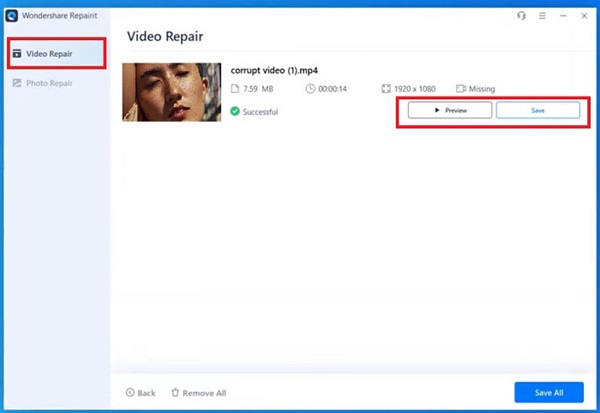
パート 2. Repairit ビデオ修復の最良の代替品
Wondershare Repair Software が提供するものを実行できるものをまだ探しているとします。そんな時にご紹介しているのが、 Apeaksoft ビデオ修復。このツールは、破損したビデオ、壊れたビデオ、再生できないビデオ、途切れ途切れのビデオ、歪んだビデオ、黒い画面を正常に復元し、復元されたビデオの品質は元のファイルの解像度と一致します。 SD カード、USB、デバイス ストレージなど、ストレージに関係なく、このソフトウェアは高い成功率ですべての問題を解決できます。それでは、Apeaksoft Video Fixer が Wondershare Repairit の最良の代替ソフトウェアである理由を見てみましょう。プログラムを使用して壊れたビデオを修復するための 3 つの簡単な手順を見てみましょう。
主な特長:
99.9%の成功率: Apeaksoft Video Fixer は、映像を徹底的にスキャンする高度なテクノロジーを使用して、破損したファイルを正確に修復します。
ビデオのプレビュー: フッテージの全体的な品質が維持されていることを確認するには、復元されたビデオのパラメータから抽出されたクリップを確認します。これにより、ユーザーはまだ保存されていない結果を確認できるようになります。
多才: ビデオが別のカメラ デバイスから撮影された場合でも、あるストレージから別のストレージに転送中に破損した場合でも、Apeaksoft Video Fixer は破損したファイルを修復するためにあらゆるカメラ デバイスとストレージをサポートします。
チュートリアル:
ステップ1Apeaksoft Video FixerをダウンロードしてインストールしますApeaksoft Video Fixer をダウンロードするには、表示されたボタンをクリックし、インストール手順に従います。
ステップ2破損したビデオをアップロードするビデオを追加するには、 プラス ボタンをクリックして、ローカルフォルダーから破損したビデオを選択します。次に、サンプルビデオをプログラムに追加します。
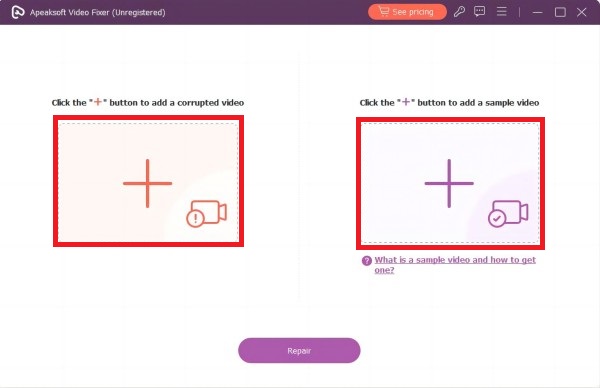 ステップ3修復を開始する
ステップ3修復を開始する復元したいビデオを選択した後、 修理 ボタン。保存する前にプレビューする
この機能を使用してビデオをチェックすると、素晴らしい出力が得られます。
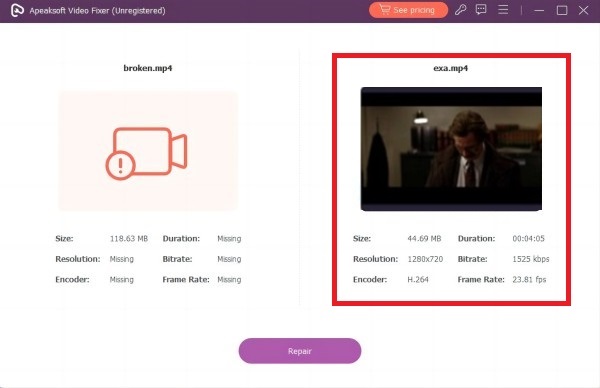 ステップ4素晴らしい結果を保存
ステップ4素晴らしい結果を保存ビデオを確認した後、ファイルの保存先を選択して、 Save。完全に修正されたビデオを使用して楽しむことができるようになりました。
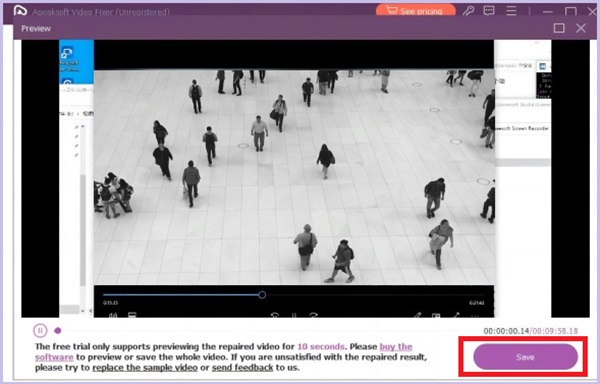 参考文献:
参考文献:パート 3. Wondershare Repairit ビデオ修復に関するよくある質問
Wondershare Video Repairのサンプルファイルとは何ですか?
サンプル ファイルは、破損したビデオとまったく同じハードウェアとファイル形式を使用して作成された機能的なファイルです。これは、Wondershare Repairit の高度な修復機能を使用するときに必要になる場合があります。
Repairit ビデオ修復は安全ですか?
Wondershare Repairit ビデオ修復は、専門家を含む個人が使用する 100% 安全で信頼できるソフトウェアです。 Wondershare は、ユーザーが自分のファイルが保護され安全であることを保証するため、ユーザーはファイル漏洩の問題を心配する必要がありません。
破損したファイルを修復した後の結果は良好でしょうか?
Wondershare Repairit の高度な修復機能を使用すると、ひどく損傷したビデオを高い成功率で修復できます。さらに、このソフトウェアは、さまざまなカメラやスマートフォン ブランドからキャプチャされたフル HD、4K、8K フィルムでも復元できます。
まとめ
これら 2 つのビデオ修復ソフトウェア プログラムは、破損したビデオの修復作業を実行する双子のような機能を示します。価格に関しては、Apeaksoft Video Fixer は Wondershare Repairit よりも安く、シンプルでアクセスしやすいデザインのため、誰でも学習曲線なしで使用できるツールです。一方、実用性を考慮すると、Apeaksoft は Wondershare よりも安価です。ただし、複数のビデオを同時に修復し、さまざまな種類のファイルを処理したい場合は、 ワンダーシェアビデオ修理 あなたのためのものです。



 iPhone データ復元
iPhone データ復元 iOS システム修復
iOS システム修復 iOS データ バックアップ&復元
iOS データ バックアップ&復元 iOS スクリーンレコーダー
iOS スクリーンレコーダー MobieTrans
MobieTrans iPhone 転送
iPhone 転送 iPhone データ消去
iPhone データ消去 WhatsApp 転送
WhatsApp 転送 iOS ロック解除
iOS ロック解除 フリー HEIC変換
フリー HEIC変換 iPhoneロケーションチェンジャー
iPhoneロケーションチェンジャー Android データ復元
Android データ復元 Android データ救出
Android データ救出 Android データ バックアップ&復元
Android データ バックアップ&復元 スマホ転送
スマホ転送 データ 復元
データ 復元 ブルーレイプレーヤー
ブルーレイプレーヤー Mac クリーナー
Mac クリーナー DVD 作成
DVD 作成 PDF 変換 究極
PDF 変換 究極 Windows パスワードリセット
Windows パスワードリセット 電話ミラー
電話ミラー 動画変換 究極
動画変換 究極 動画編集
動画編集 スクリーンレコード
スクリーンレコード PPT 動画 変換
PPT 動画 変換 スライドショー作成
スライドショー作成 無料ビデオコンバータ
無料ビデオコンバータ フリースクリーンレコーダー
フリースクリーンレコーダー フリー HEIC変換
フリー HEIC変換 無料ビデオ圧縮
無料ビデオ圧縮 無料PDF圧縮
無料PDF圧縮 無料オーディオコンバータ
無料オーディオコンバータ 無料オーディオレコーダー
無料オーディオレコーダー 無料ビデオジョイナー
無料ビデオジョイナー 無料画像圧縮機
無料画像圧縮機 無料背景消去
無料背景消去 無料画像アップスケーラー
無料画像アップスケーラー 無料透かし除去剤
無料透かし除去剤 iPhone スクリーンロック
iPhone スクリーンロック パズルゲームキューブ
パズルゲームキューブ